萬盛學電腦網 >> 圖文處理 >> Photoshop教程 >> ps入門教程 >> PS打造通透干淨的少女皮膚
PS打造通透干淨的少女皮膚
PS打造通透干淨的少女皮膚。人像磨皮方法有很多,各家有各家的流程和步驟,後期甚少有對錯之分,只有適不適合自己、適不適合整體畫面之說。這次我主要分享利用單曲線+Poetraiture的磨皮法,操作過程簡單、上手較快,非常適合剛剛學後期的新手或者一些清新日系的作品。


原圖
第一步:將RAW格式照片導入PS簡單調整基本工具,因為在這裡主要講磨皮,所以特意將皮膚的反差拉大一些。

第二步:二次構圖,根據圖片情況將圖片裁剪成正方形。對其他攝影作品也是,如果有需要對構圖進行更改,就一定要進行合理的二次構圖。
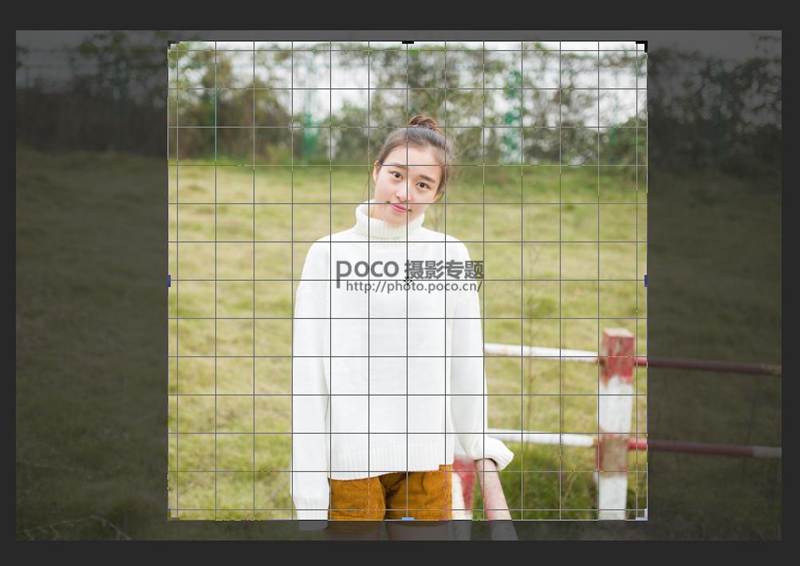

PS打造通透干淨的少女皮膚
第三步:使用修復畫筆工具,對皮膚的瑕疵進行細致的處理,處理得越細致,整個效果也就越好。修復畫筆工具有點像圖章工具。在瑕疵旁選一塊干淨的區域,按住alt鍵單擊鼠標左鍵進行選區,然後找到瑕疵區域點擊鼠標左鍵。用這個的好處是不會破壞皮膚的質感。

第四步:新建調整圖層-曲線,在曲線中將亮度拉高,且將白色蒙板切換成黑色將蒙板反相(Ctrl+I)。切換成畫筆工具,將不透明度以及流量切換到10%左右即可。然後我們用白色的畫筆將面部的眼袋、法令紋或者明顯突出的結構以及突兀的陰影減淡一些。清新日系風格的片子一定要保證皮膚通透干淨。

雙擊白色蒙板點擊反相,則會出現右圖。
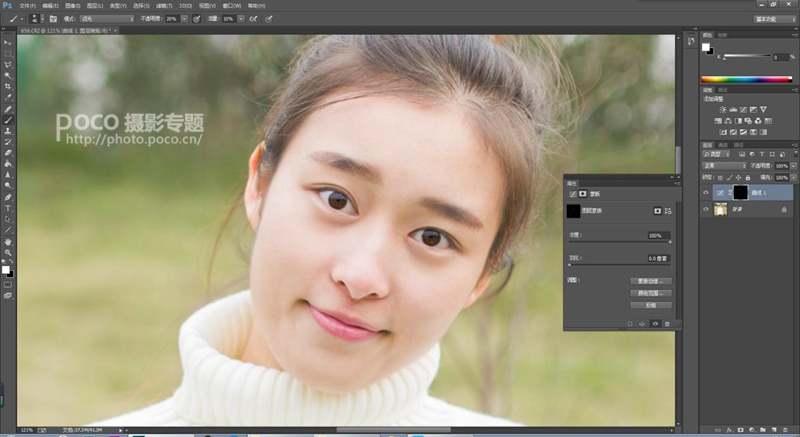
第五步:蓋印圖層(shift+ctrl+alt+e)後,使用插件Portaiture磨皮,網上有這個磨皮插件的下載,包括安裝的方式在這裡就不多說。
進入後直接在選項中選擇第一個,越往後效果越強烈,對我們來說第一個或者第二個就可以了。這個東西沒有技術什麼的,直接操作就行。
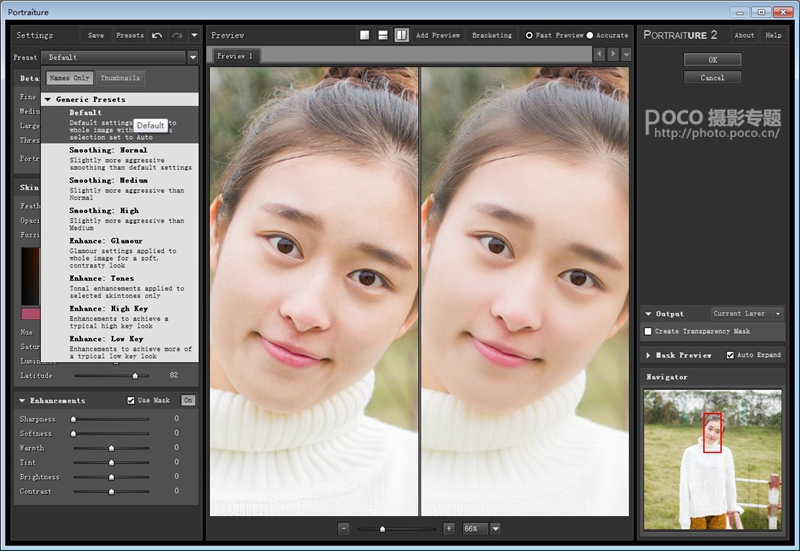
第六步:調整不透明度。如果覺得效果太過了,我們直接將不透明度降低到合適為止。

做到這一步,整個單曲線+Poetraiture磨皮就結束了。後面我簡單的再調整了一下~喜歡的朋友轉需吧~~~

- 上一頁:PS設計絢麗水彩潑墨海報特效
- 下一頁:用Photoshop將年輕的肖像變老



